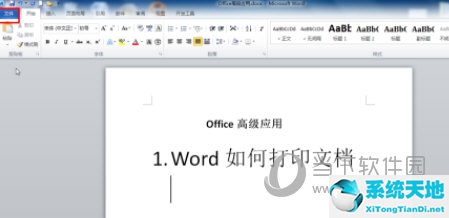如何使用AutoCAD2020的极轴追踪功能?AutoCAD作为一款功能强大的专业计算机辅助设计软件,用户众多,应用广泛。它在AutoCAD中有一个非常有用的极轴跟踪功能。
绘制时可沿一定角度描摹,描摹角度可根据用户需要设置。让我们来看看如何使用边肖AutoCAD2020的极轴跟踪功能!
1.什么是CAD的极轴跟踪?
大多数图中的角度是固定的或有规律的,如30、45、60等。为了避免繁琐的手动输入角度,CAD增加了极轴跟踪功能。
二、CAD中极轴跟踪角度如何设置?
1.在CAD右下方的状态栏中,点击小三角按钮,在下拉框中点击“捕捉设置”,会弹出一个“草图设置”的弹出窗口;

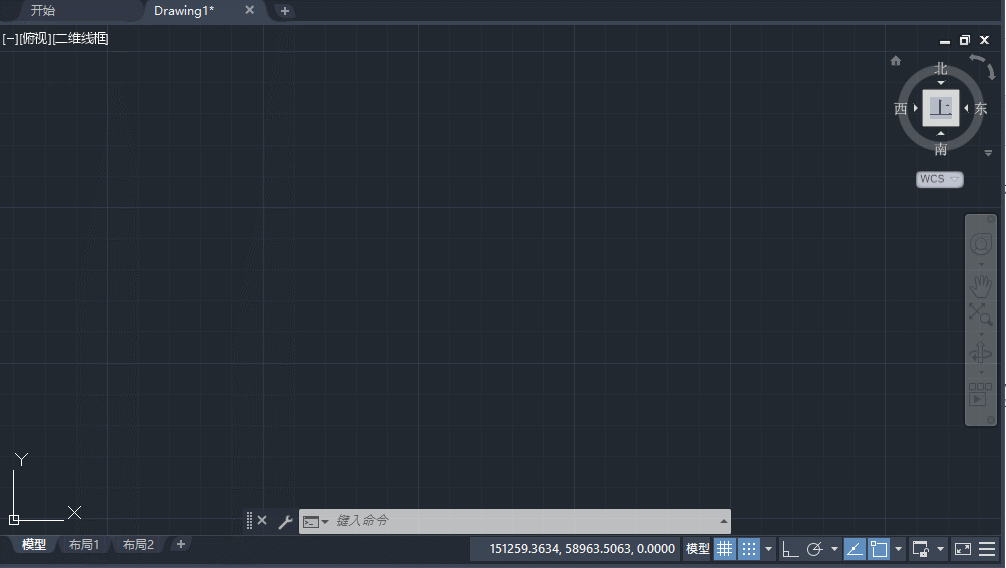
2.在“草图设置”框中,点击“极坐标追踪”选项卡,我们可以根据需要设置一个“增量角度”(这里我们以设置45为例,然后用动画展示效果),然后勾选“启用极坐标追踪”,最后点击“确定”;
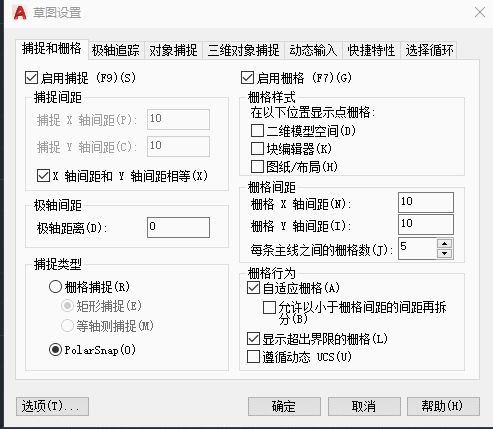
3.这时我们回到绘图区,输入直线命令“L”,在任意位置点击确认起点,然后移动鼠标。我们可以看到,当我们的光标移动到接近满足条件的角度时,CAD会显示一条绿色虚线,这是极轴;
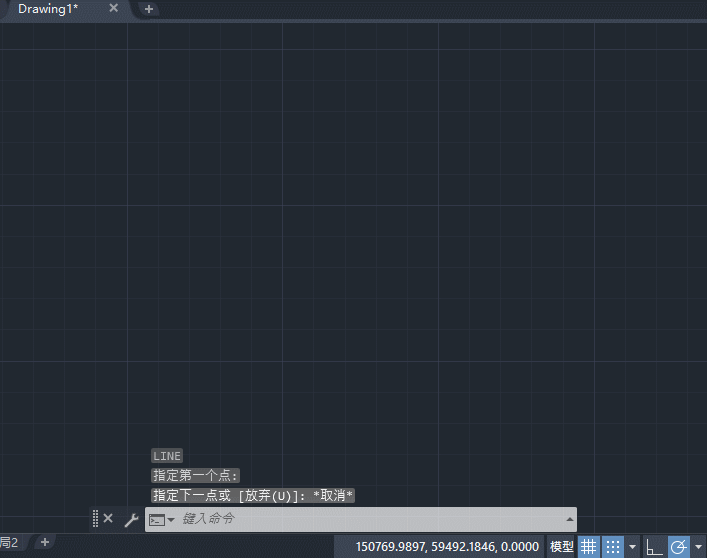
4.再次移动光标,发现每条绿色虚线也就是极轴的角度增加了45的倍数,因为我们之前设置的“增量角”是45。
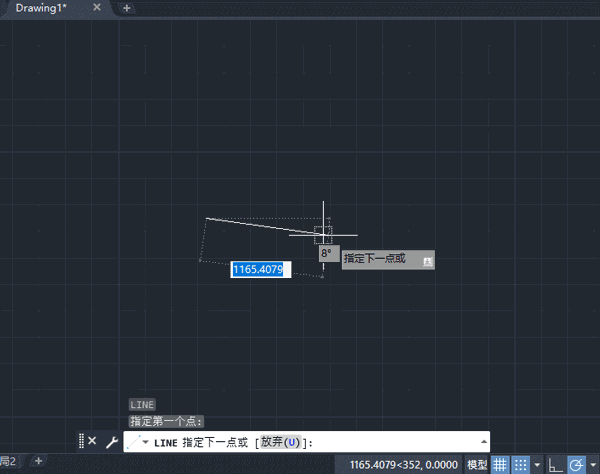
三、如何快速开启极轴追踪模式?
通常,在设置好极轴的“增量角度”(默认为90)后,可以在绘图过程中直接按“F10”来开启或关闭极轴跟踪功能。
以上就是边肖给大家分享的使用AutoCAD2020极轴跟踪功能的具体技巧。感兴趣的用户可以按照上面的步骤,试一试。希望以上教程能帮到你,关注系统精彩资讯教程。